PL
Jak dodać pionową linię jako prawy margines w Notepad++?
3
points
1. Krok po kroku, jak dodać pionową linię jako prawy margines w Notepad++
- Otwórz notepad++
- Ustawienia na górnym pasku narzędzi
- Ustawienia...
- Edycja
- Ustawienia krawędzi pionowej - sekcja
- Wpisz w polu liczbe kolumny, w starszych wersjach Notepad++ jest pole wyboru pokaż krawędź pionową, trzeba je zaznaczyć
2. Zrzut ekranu z krokami
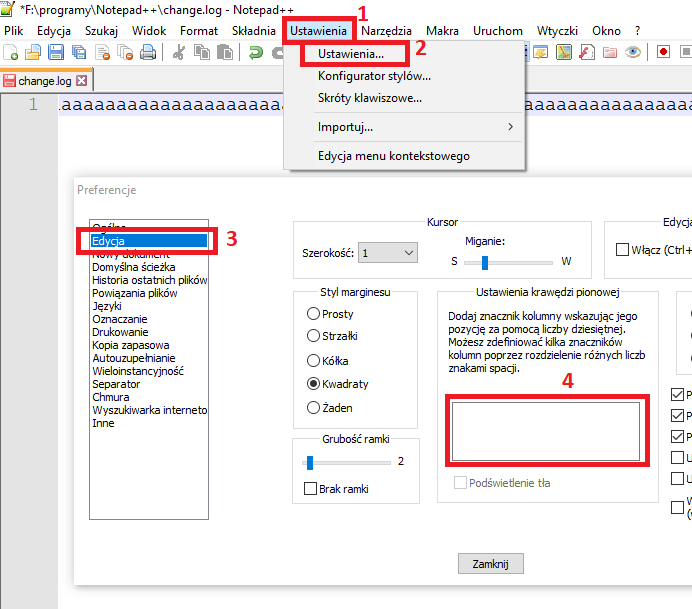
3. Zrzut ekranu z wynikami
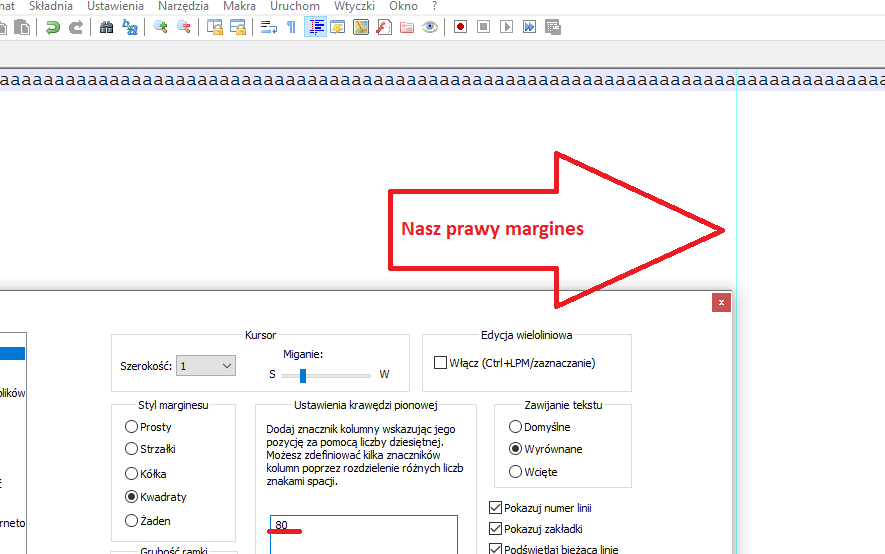
4. Film jak krok po kroku dodać prawy pionowy margines w notepad++
Połączone pytania
- Notepad plus plus dodaj pionową linię jako prawy margines.
- Pionowa linia Notepad++ dla prawego marginesu.
- Jak dodać pionową linię w kolumnie 80 jako prawy margines w Notepad++?
- Jak dodać pionową linię jako prawy margines w 120-tej kolumnie?